
Ultimo aggiornamento il

Quando apri un file o fai clic su un collegamento, il tuo dispositivo Android sceglierà un'app predefinita per aprirlo. Puoi ripristinare le tue app predefinite su Android con questa guida.
Se sei un utente Android, potresti avere più app installate che fanno la stessa cosa. Quando apri una foto, ad esempio, il tuo dispositivo Android potrebbe chiederti in quale app vuoi aprirla. In alternativa, può utilizzare automaticamente l'app predefinita scelta per la visualizzazione delle foto.
Tuttavia, non sei bloccato con l'utilizzo dell'app predefinita. Puoi facilmente ripristinare le tue app predefinite su Android e passare a un'altra app che preferisci utilizzare seguendo i passaggi seguenti.
Come ripristinare singole app su Android
Esistono un paio di modi per ripristinare le app sul tuo dispositivo Android. Puoi ripristinare un'app specifica o passare al nucleare e ripristinarli tutti. Inizieremo con come ripristinare le singole app predefinite su Android.
Per ripristinare una singola app su Android:
- Apri il Impostazioni app sul tuo telefono o tablet Android.
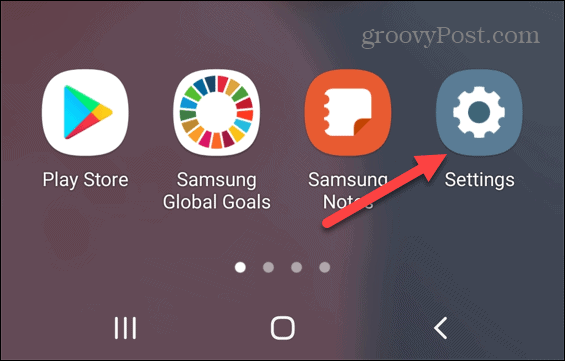
- Dal Impostazioni menu, toccare App.
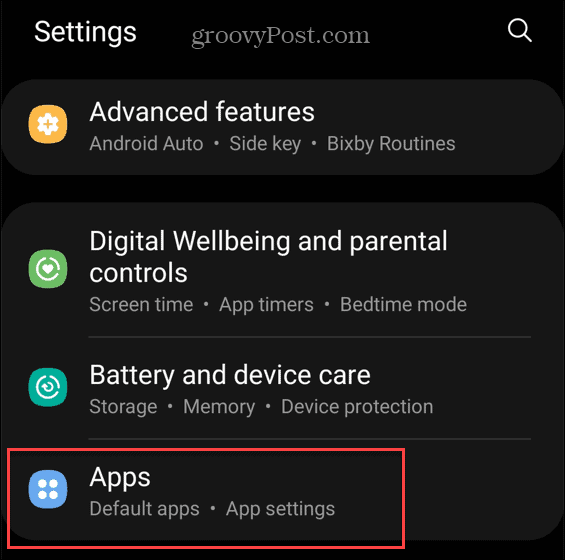
- Clicca il Scegli le app predefinite opzione.
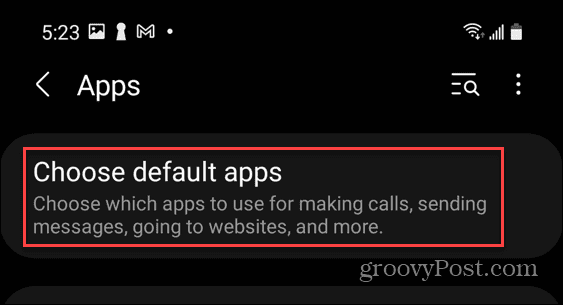
- Tocca l'app che desideri modificare dall'elenco delle app e impostala su ciò che desideri essere come predefinito andando avanti. Ad esempio, tocca Applicazione browser scegliere un browser web diverso, passando da Google Chrome a un'alternativa come Brave.
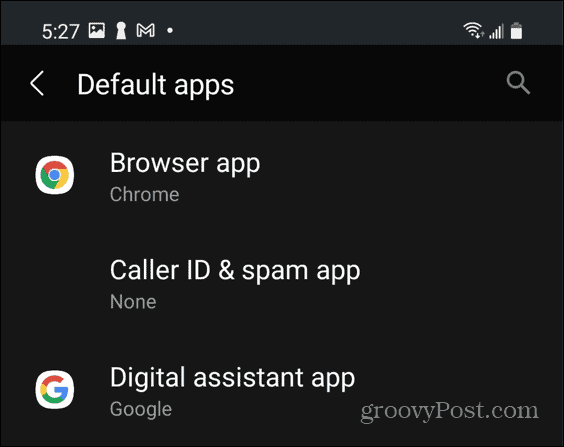
La prossima volta che apri un collegamento da un'altra app, questo si aprirà nell'app che hai scelto come predefinita. La scelta individuale delle app da ripristinare è utile se vuoi cambiarne solo una o due.
Come ripristinare tutte le app predefinite su Android
Se desideri un inizio completamente nuovo, puoi ripristinare tutte le app predefinite su Android alla configurazione standard del tuo dispositivo.
Per ripristinare tutte le app predefinite su Android:
- Apri il Impostazioni app sul tuo telefono o tablet.
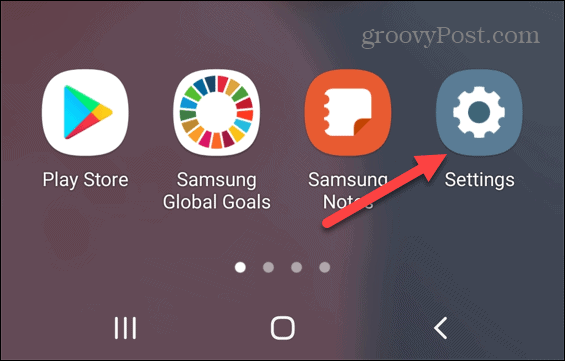
- Rubinetto App nel Impostazioni menù.
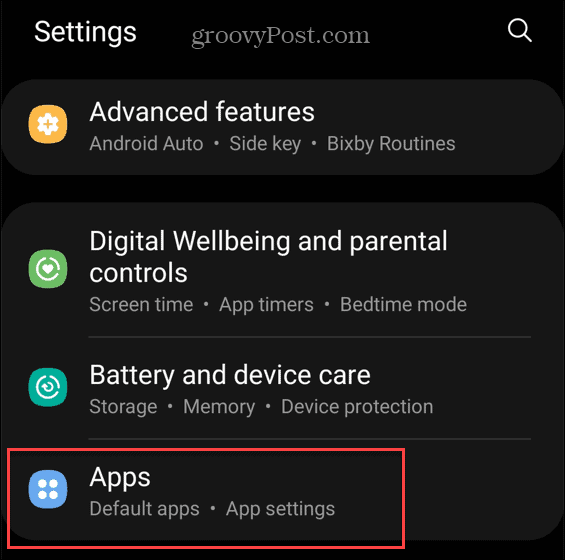
- Quindi, tocca il menu a tre punti nell'angolo in alto a destra.
- Dal menu, tocca Ripristina le preferenze dell'app.
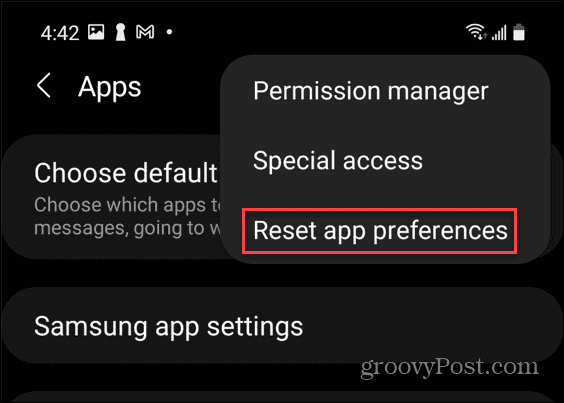
- Quando viene visualizzata la finestra di dialogo di conferma, toccare il Ripristina pulsante.
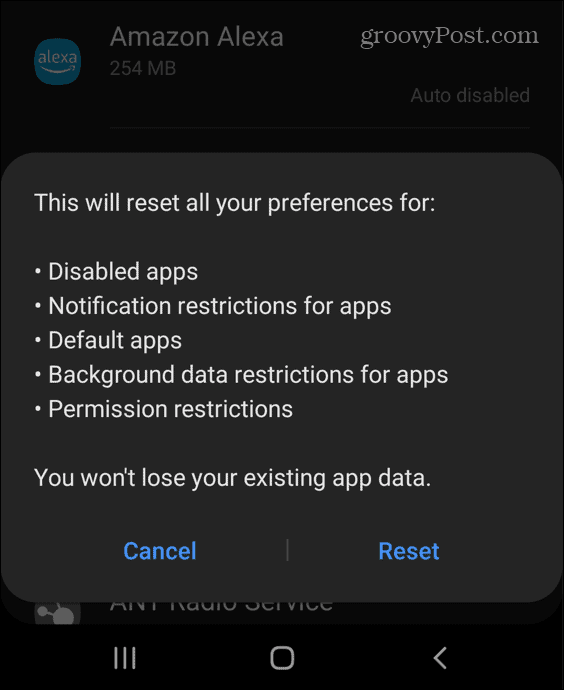
Nota: Ciò ripristinerà tutto, comprese le restrizioni sui permessi delle app, le notifiche delle app e altro. Se non sei sicuro di voler ripristinare tutto, usa invece l'opzione sopra. Ciò ti dà un maggiore controllo su app predefinite specifiche.
Passi successivi su Android
Seguendo i nostri passaggi precedenti, dovresti essere in grado di ripristinare le tue app predefinite su Android. Se non ti piace una determinata app, puoi sempre passare facilmente a un'altra.
Android ha fatto molta strada dai primi giorni e ha un sacco di trucchi che puoi usare per migliorare l'esperienza dell'utente. Ad esempio, puoi trova una password Wi-Fi su Android per usarlo altrove. Se hai un'app preferita che desideri utilizzare, puoi anche installa app Android su Windows 11 per usarli invece sul tuo PC.
Come trovare il codice Product Key di Windows 11
Se è necessario trasferire il codice Product Key di Windows 11 o semplicemente per eseguire un'installazione pulita del sistema operativo,...
Come cancellare la cache di Google Chrome, i cookie e la cronologia di navigazione
Chrome fa un ottimo lavoro nel memorizzare la cronologia di navigazione, la cache e i cookie per ottimizzare le prestazioni del browser online. Ecco come...
Abbinamento dei prezzi in negozio: come ottenere i prezzi online durante gli acquisti nel negozio
Acquistare in negozio non significa dover pagare prezzi più alti. Grazie alle garanzie di abbinamento dei prezzi, puoi ottenere sconti online mentre fai acquisti a...
Come regalare un abbonamento Disney Plus con una carta regalo digitale
Se ti sei divertito con Disney Plus e vuoi condividerlo con altri, ecco come acquistare un abbonamento Disney+ Gift per...
